DVDFab Player 6 の特徴
- 2022年 1月に新機能を搭載して PlayerFab に名称を変更
- 現在は Mac版のみ提供
- 4K UHD / HDR10 をサポートするマルチメディアプレーヤー
- ライブラリに登録した動画ファイルはカバーアート付きの管理ができる
- PlayerFabについては PlayerFab オールインワン のインストールと使い方 を参照。
開発元
- 開発元:DVDFab Software (旧 Fengtao Software)
- 開発元の拠点:中国
ダウンロード
システム要件
- バージョン:6.0.1.0(開発終了)
- OS:macOS 10.10 – 12.3
- CPU:Intel Core2 Quad 以上
- RAM:2GB 以上
UHD BD 再生
Intel SGXや HDCPのサポート、HDMI 2.0a に準拠したケーブル使用など UHD BDの再生環境 か、ファームウェアをダウングレードした UHD Friendlyドライブ が必須。
- UHD Friendlyドライブについては UHD Friendlyドライブのファームウェアダウングレードの手順 を参照。
サポートしているファイル形式
- サポートしているビデオコーデック
MPEG-2 , MPEG-4 , H.264 , H.265 (HEVC) , DivX , XviD , WMV など - サポートしている動画ファイル形式
ISO, AVI, FLV, M2TS, M4V, MKV, MOV, MP4, MPG, MTS, RM, TS, VOB, WEBM, WMV など
インストール
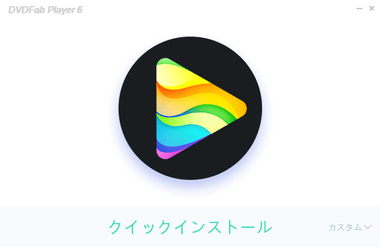
ダウンロードしたインストーラーを起動して ユーザーアカウント制御が表示されたら「はい」で許可して カスタム をクリック。
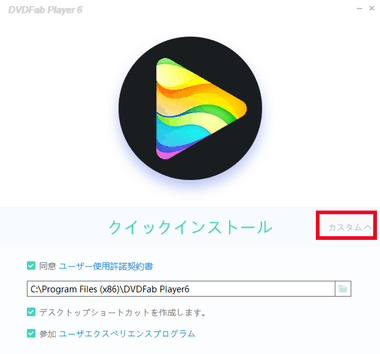
使用許諾書に問題なければ「クイックインストール」をクリックして インストールを開始。
ユーザーエクスペリエンスプログラム は ハードウェア情報や使用状況やエラーなどの情報を匿名で DVDFab へ送信するので 不要であればチェックを外して オプトアウトする。
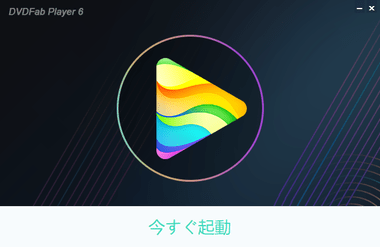
インストールが終了したら「今すぐ起動」をクリック。
環境によっては 起動時にWindows ファイアウォールでブロックされるが、メタタグ の情報取得 で使用する通信なのでアクセスは許可する。
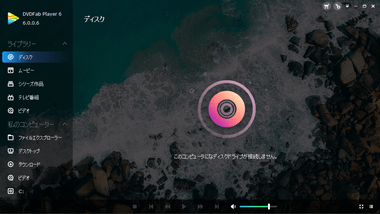
DVDFab Player 6 が起動したらインストール完了。
設定
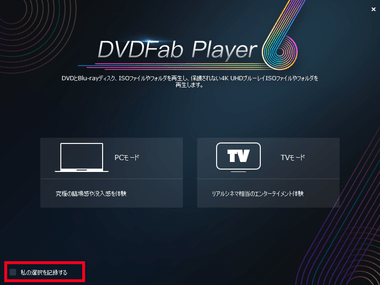
起動時の選択画面で 私の選択を記録する にチェックを入れると 次回起動時から 選択画面をスキップできる。
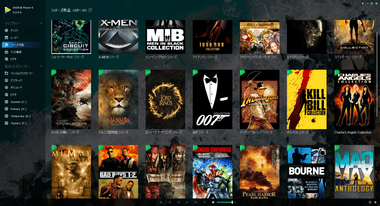
PCモード は ファイルエクスプローラーのようなインターフェイスで、メディアライブラリ は PCモード でのみ使用可能。
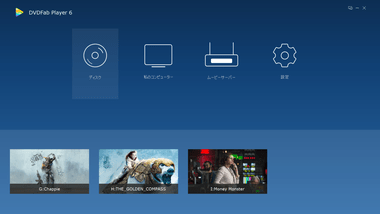
TVモード はメニューがシンプルになりPC 用の リモコンなどで操作しやすくなっている。
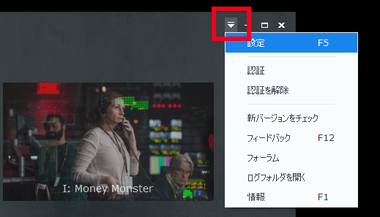
モードの切り替えは 右上にあるメニューのドロップダウンリストから 設定 を選択。
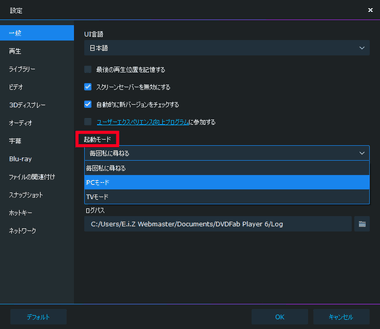
一般 の 起動モード でモードを選択して「OK」で変更後 DVDFab Player 6 を再起動すれば選択したモードで起動する。
ライブラリー
映画やドラマ などの動画をライブラリー に登録すると、ファイル名から該当するタイトルのメタデータを取得してカバーアートなどが表示される。
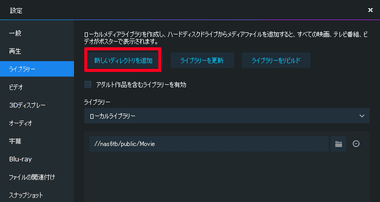
ライブラリへの登録は 設定 の ライブラリー を開き「新しいディレクトリを追加」で 映画やドラマ の ファイルが保存されているフォルダを追加する。
PC のローカルフォルダだけでなく NASなどのネットワークドライブも指定可能。
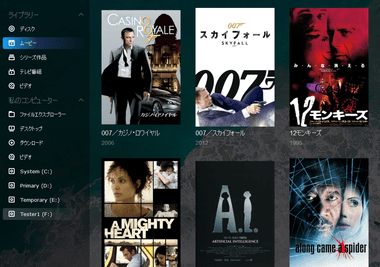
DVDFab Player 6 が システム言語を認識しているので メタデータを取得したファイルは 日本版のカバーアートが表示される。
国内版のカバーアートが登録されていないタイトルは海外版のカバーアートが表示されるか、タイトルによってはカバーアートが登録されていない場合もある。
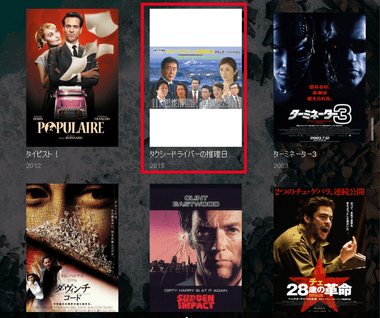
一般的な作品であれば ほとんどのタイトルでメタデータを取得できるが、ファイル名から情報を取得するのため タクシードライバー で タクシードライバーの推理日誌 が表示されるなどの誤取得も多い。
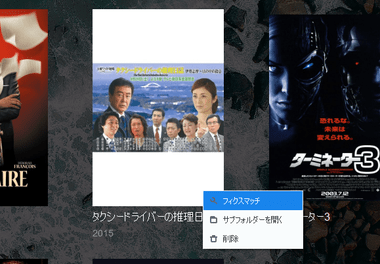
誤取得したタイトルは カバーアートにマウスオーバーで表示される 3 点リーダーをクリックして、メニューからフィックスマッチ を選択。
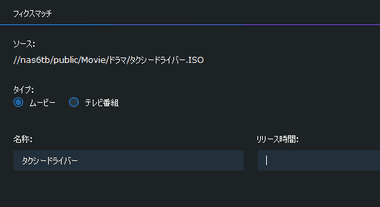
フィックスマッチの画面が開くので タイプ で 検索するタイトルの種別を選択後、 名称 の項目に映画のタイトルを日本語で入力し リリース時間 を空白にして「検索」。
名称 は 部分一致 検索が可能なので、シリーズものなどは 数字やサブタイトルを削除して検索すると ヒットしやすい。
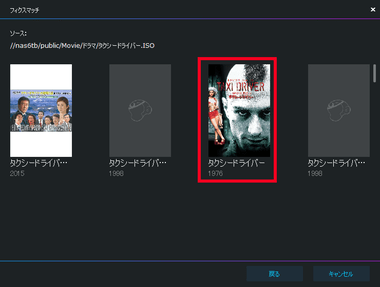
日本語タイトルで登録されていれば 検索結果に表示されるので、正しいタイトルをクリックするとデータが置き換わる。
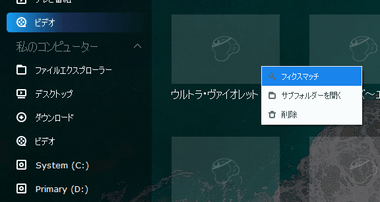
ファイル名からメタデータを取得できなかったタイトルは 左サイドバーの ビデオ にまとめられているので フィックスマッチ で 検索し、日本語タイトルでヒットしない場合は 原題 で検索する。
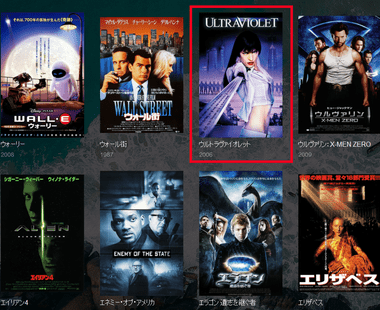
メタデータが登録されたファイルは ビデオ からタイトルのタイプ別にムービーやテレビ番組 に移動する。
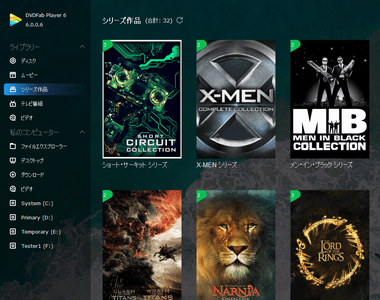
シリーズとして認識されるもの(同名タイトルなど)は シリーズ作品 に表示され タイトル をクリックすると各タイトルが表示される。
フィックスマッチ で 修正したタイトルはシリーズとして認識しないため、シリーズ作品としてまとめたい場合は ファイル名の修正が必要。
ディスクの再生モード
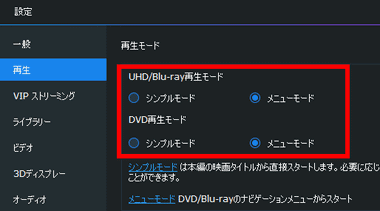
メニューをスキップして本編を再生する場合は 設定 の 再生 を開き 再生モード で シンプルモード に変更。
- BD / UHD BD のメニュー
メニューの選択にマウスが使用できないため、キーボードの矢印キーで移動し エンターキーで確定。 - DVD のメニュー
マウスが使用できるので メニューをクリックして操作が可能。
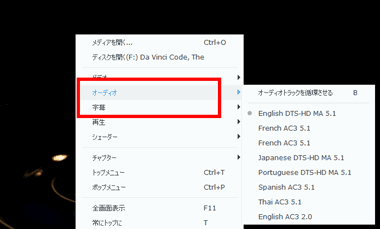
シンプルモードでは タイトルを再生したら コンテキストメニュー(右クリックメニュー)を開き オーディオ と 字幕 で 音声・字幕の切り替えが必要。
HDR

DVDFab Player 6 は HDR(ハイダイナミックレンジ)をサポートしているため、HDRをサポートしたモニタとメディアがあれば、色深度 10bit(約10億 6433万色)の高輝度・高コントラストの画質で再生できる。
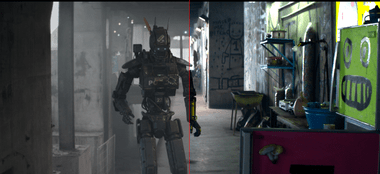
HDR未サポートの環境でも UHD BDなど HDRをサポートしたメディア再生時は、HDRを有効にしないと正しい色調が得られず、上図左側のように白くボケたような画質になる。
スナップショット
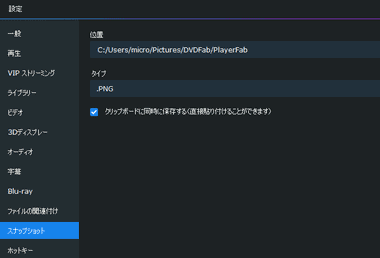
再生中のシーンは S キー を押すと画像フォルダに PNG 形式で画像が保存される。
ファイル形式や保存先 の変更は スナップショット で設定し、キーの割当は ホットキー で変更できる。
DVDFab Player 6 の使い方
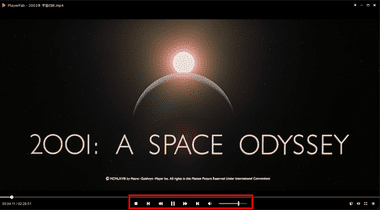
プレーヤーの基本操作はマウスオーバー時に表示されるコントロールボタンで行い、画質などはコンテキストメニューから調整する。
ライブラリー
ライブラリー は ドライブにセットした 光ディスクや設定 の ライブラリー で登録した フォルダ内の 動画 / 音声 ファイルが表示される。
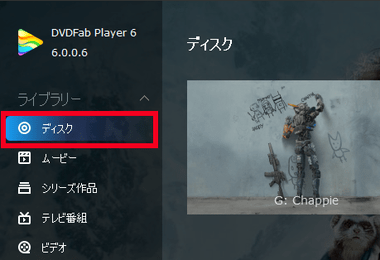
左サイドバーの ライブラリー から メニューを選択し、タイトルにマウスオーバーで表示される再生ボタンをクリックして再生。
- ディスク
ドライブにセットした DVD を表示。 - ムービー
タイトルからメタデータを取得して 映画 として認識されたファイルを表示。 - シリーズ作品
ムービー の中から シリーズになっている作品をまとめて表示。 - テレビ番組
タイトルからメタデータを取得して テレビ番組 として認識されたファイルを表示。 - ビデオ
メタデータを取得できなかった 動画ファイルを表示。 - 音楽
音声ファイルを表示。
ディスクをセットした状態で Player 6を起動するとディスクが読み込めず、ディスクが損傷する原因になるため、DVD/ BD/ UHD BDは Player 6を起動してからドライブにセットするか、PlayerFab起動時はトレイをイジェクトする。
備考
Blu-ray/ UHD BDの再生に必要な AACSキーは DVDFab Playerのライセンスが有効であれば自動更新されるので、PowerDVDのようにバージョンアップによるサポート打ち切りがなく、ライブラリもカバーアートが表示されて見た目が良いので、大量の映画やドラマなどの動画を管理したいユーザーにオススメ。
購入方法
DVDFab Player 6には ライセンスに有効期限がなく永続的にアップデートが可能な「無期限版」とライセンスに有効期限があるサブスクリプション版が提供されている。
- 製品版(Standard)
DVD/ BD の再生とライブラリへの出力、動画 / 音声ファイルを再生。
※BDのメニューは未サポート - Ultra 版
DVD/ BD/ UHD BD の再生とライブラリへの出力、動画 / 音声ファイルの再生。
※BDのメニューをサポート
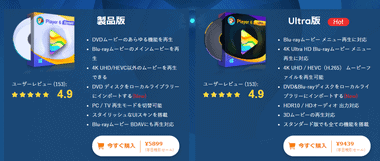
公式サイト の「今すぐ購入」をクリック。
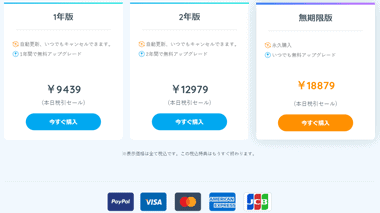
購入するプランの「今すぐ購入」をクリックして 購入手続きに進み、クレジットカードで決済後 DVDFabの会員登録を行い、登録したメールアドレスとパスワードで製品をアクティブ化する。
- 購入方法については DVDFab の最新セール情報と購入方法 を参照。
関連記事
DVDFabの主力製品である DVDFab13やStreamFabの機能紹介と、開催中のセール情報のほか、製品の購入手順とサブスクリプション のキャンセル ( 定期購読の解除 ) 方法、製品購入後に必要な DVDFabアカウントの登録とライセンスの認証方法などを解説するガイドです。
動画ファイル・DVD/ BD/ UHD BD・IPテレビ を再生でき、カバーアートやタイトルなどのメタデータを自動取得する多機能マルチメディアプレーヤー
DVD/ Blu-rayの保護解除機能を実装し、コピー・リッピング・メディアコンバーター・オーサリングなど DVDFabの全機能を利用できる リッピングのトータルソリューションアプリ
国内外の動画ストリーミングサイトで配信されているコンテンツの保護を解除し、オリジナルのクオリティでコンテンツをダウンロードできる 動画ダウンローダーのトータルソリューション
ディープラーニングを使用して DVD を Blu-ray画質に、Blu-ray を UHD BD 画質へ 鮮明な のアップスケーリング ( 高解像度化 ) を実現するモジュール










